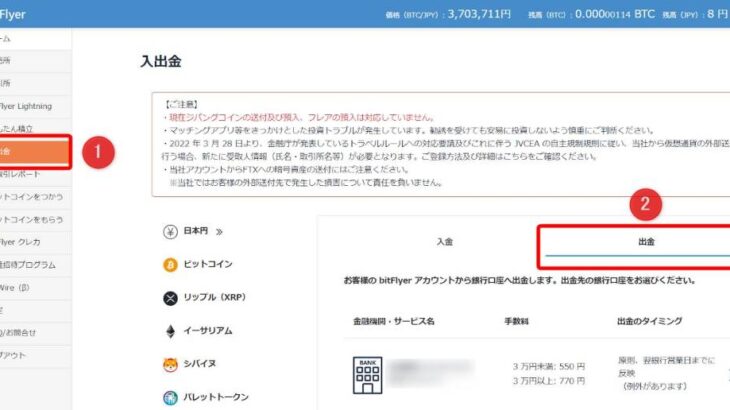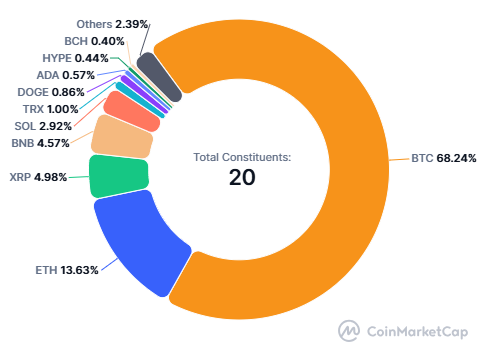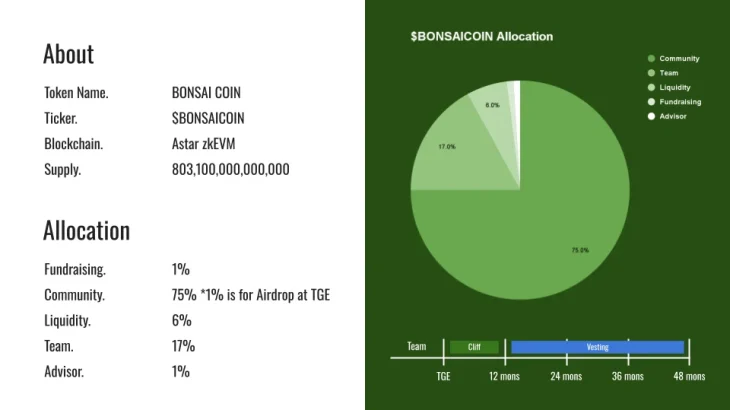bitFlyer(ビットフライヤー)の出金方法・手数料・反映時間を解説
bitFlyer(ビットフライヤー)の出金手数料はいくら?
まずは、ビットフライヤーの出金手数料を紹介します。
日本円の出金手数料は、下記の表の通りです。
| 出金先の銀行 | 手数料(3万円未満の出金) | 手数料(3万円以上の出金) |
| 三井住友銀行 | 220円(税込) | 440円(税込) |
| 三井住友銀行以外 | 550円(税込) | 770円(税込) |
出金先が三井住友銀行の場合や、出金額が3万円未満の場合は、手数料が割安です。
一方、仮想通貨の出金手数料は通貨ごとに違います。主要通貨の出金手数料を、下記の表にまとめました。
| 出金通貨 | 手数料 | 日本円換算額 |
| ビットコイン(BTC) | 0.0004BTC | 約1,500円 |
| イーサリアム(ETH) | 0.005ETH | 約1,200円 |
| リップル(XRP) | 無料 | 0円 |
お金を節約したい方は、手数料0円のリップル(XRP)で出金しましょう。
bitFlyer(ビットフライヤー)の出金反映時間
日本円を出金した場合の反映時間は、下記の表の通りです。
| 出金申請日時 | 反映日 |
| 平日の14時29分まで | 当日または翌営業日 |
| 平日の14時30分以降 | 翌営業日または翌々営業日 |
| 土日・祝日 | 翌営業日 |
処理状況によっては反映が遅れることもあるので、時間に余裕をもって出金申請を行いましょう。
一方で、仮想通貨の出金反映時間は通貨ごとに異なります。
通貨によっては数日かかるものもありますが、リップル(XRP)は即時反映するのでおすすめです。
bitFlyer(ビットフライヤー)で日本円を出金する方法
ビットフライヤーから日本円を出金する方法を、パソコンとスマホアプリに分けて解説します。
パソコンの出金方法
マイページにログインしたら、左端のメニューで「入出金」を選択し、続けて「出金」を押します。
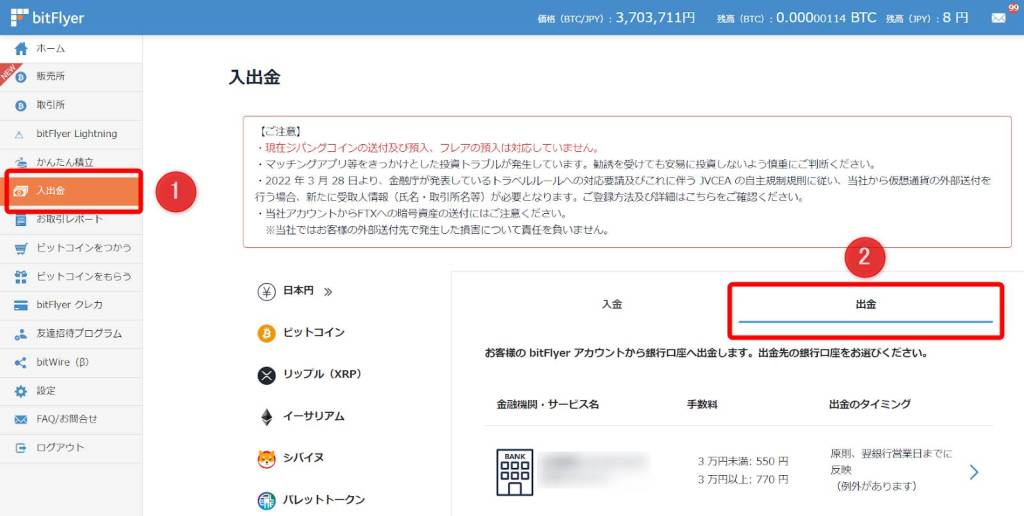
次に「日本円」を選択し、「銀行口座を登録する」を押して銀行口座情報を登録してください。
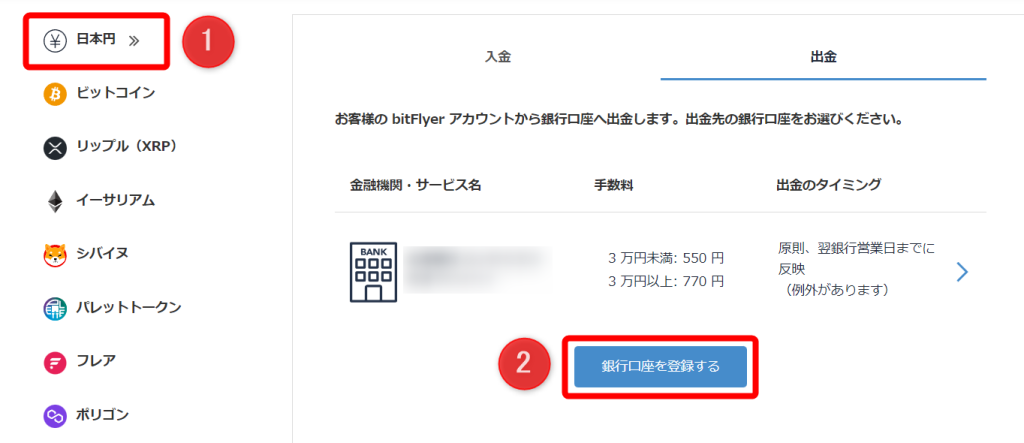
先ほどの画面に戻って銀行口座を選択し、出金額を入力して出金ボタンを押すと、申請は完了です。
二段階認証では、SMSやメールに届いた6桁の数字を入力しましょう。
スマホアプリの出金方法
まずはスマホアプリを開き、「入出金」から「銀行口座へご出金」を選択します。
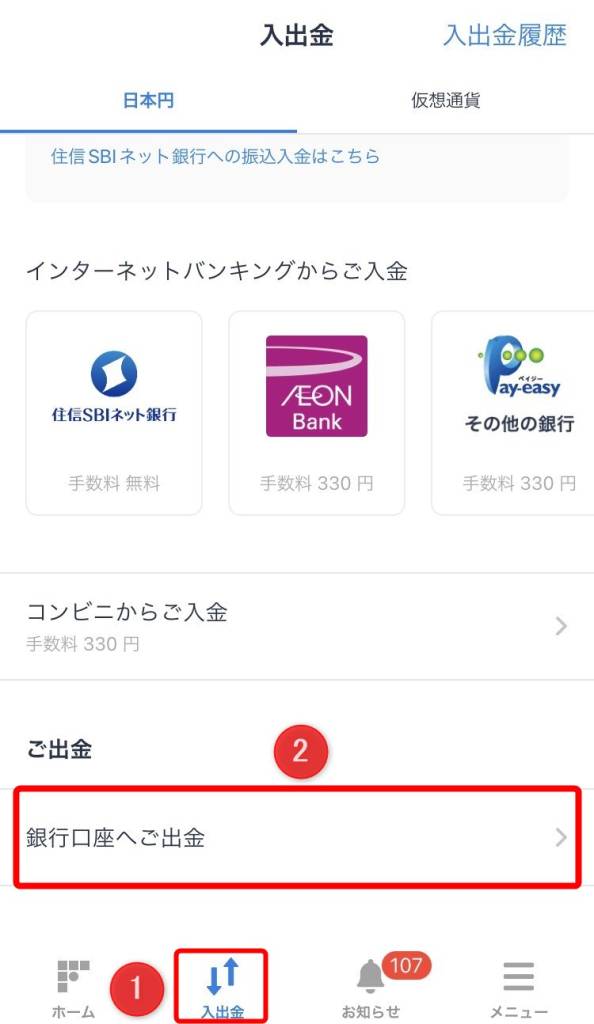
口座情報を確認し、出金額を入力して「出金する」を押しましょう。
銀行口座を登録していない方は、あらかじめ登録してくださいね。
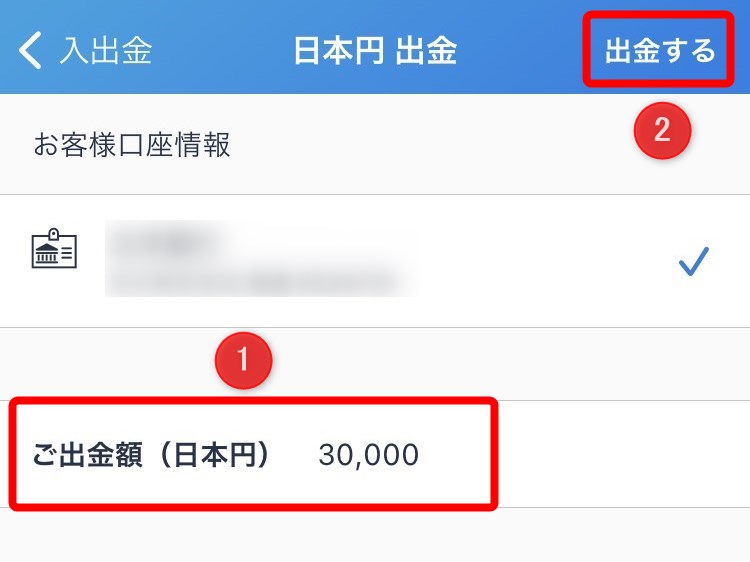
出金内容が表示されるので、問題がなければ「出金」を押します。
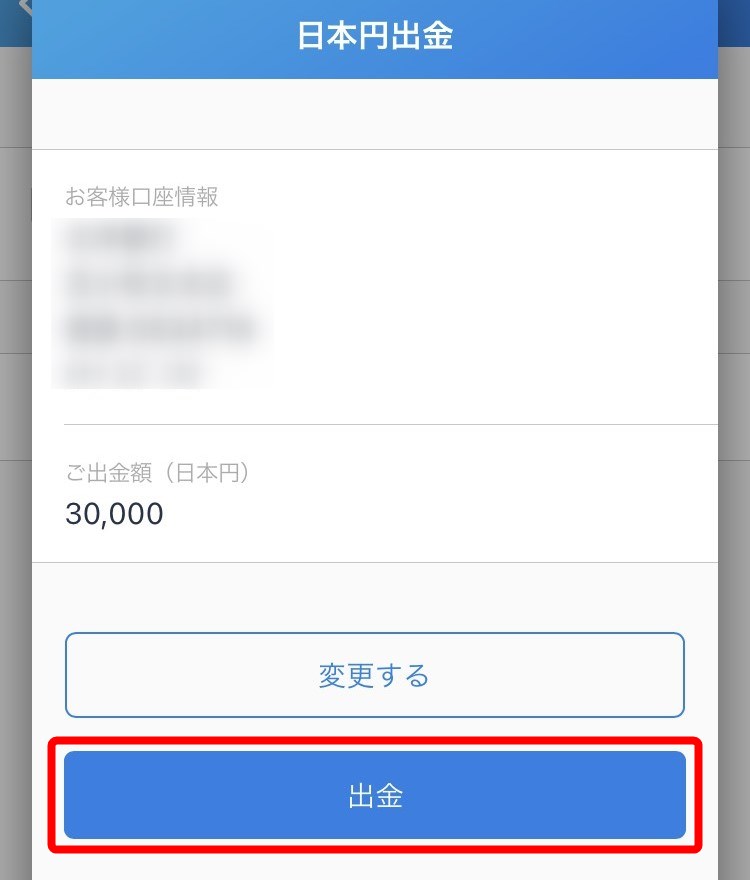
さいごに6桁の確認コードを入力すると、出金申請は完了です。
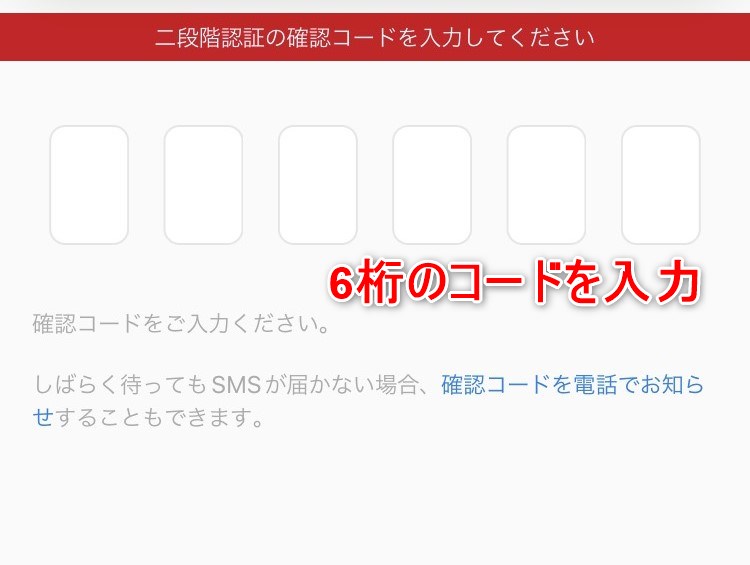
bitFlyer(ビットフライヤー)で仮想通貨を出金する方法
ビットフライヤーから仮想通貨を出金する方法を、パソコンとスマホアプリに分けて解説します。
パソコンの出金方法
マイページにログイン後、ホーム画面の「入出金」から「出金」を押して、出金通貨を選択します。
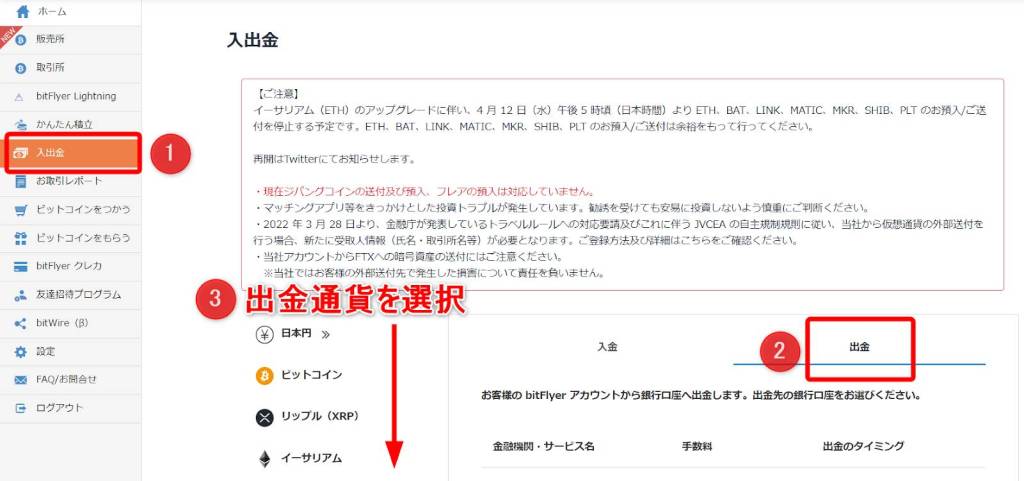
送金先アドレスが未登録の場合は「アドレスを登録する」を押してください。
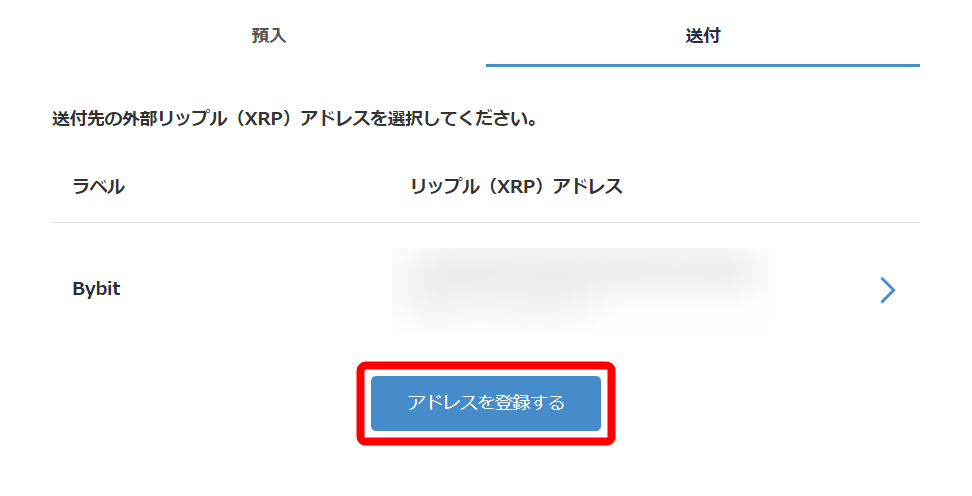
メールが届いたら、本文内のリンクを押しましょう。
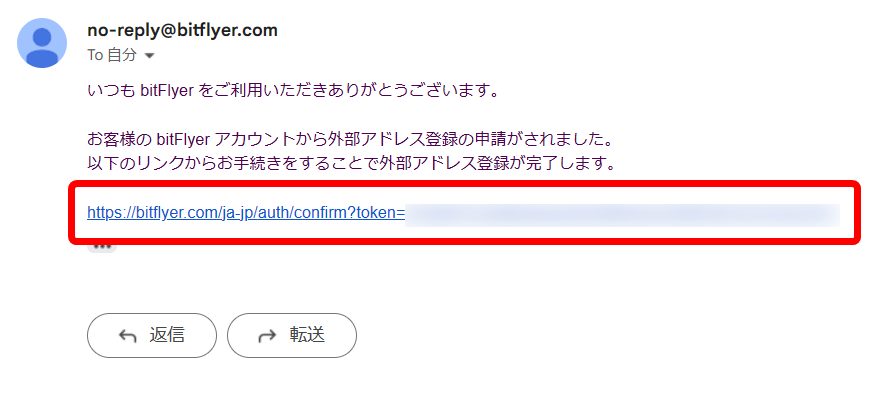
SMSに届いた6桁の確認コードを入力して「次へ」を押します。
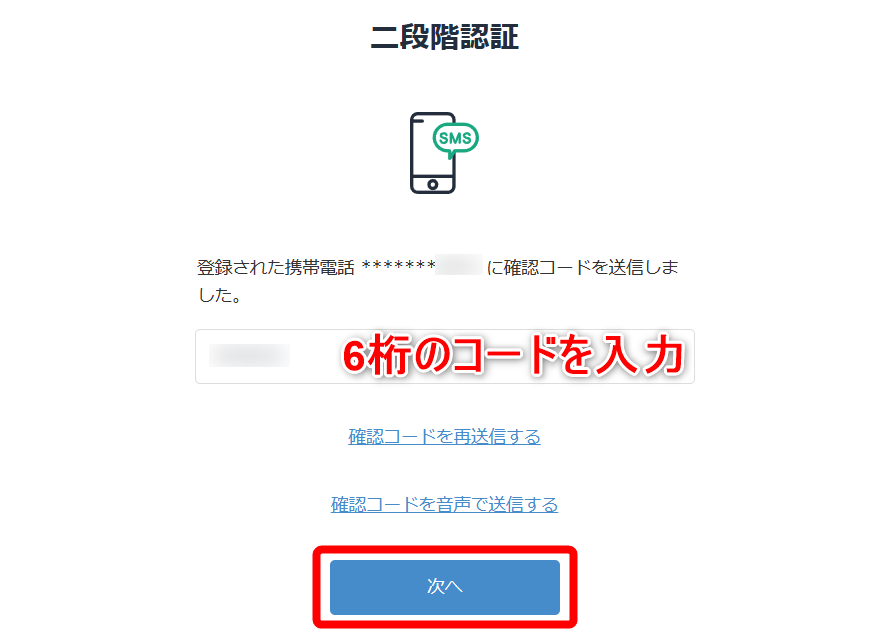
ラベルを入力し、送金先のアドレスを貼り付けて「次へ」を押してください。
なお、XRPを送金する際は、宛先タグの貼り付けが必須です。
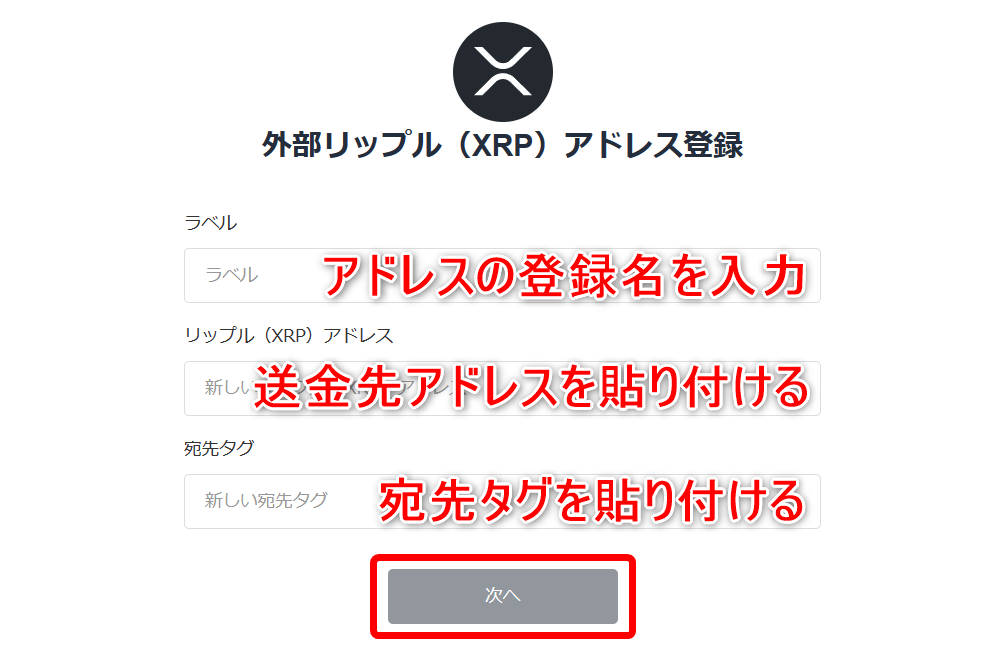
アドレス所有者と送金先の種類を選択し、プライバシーポリシー・利用規約にチェックを入れて「追加する」を押します。
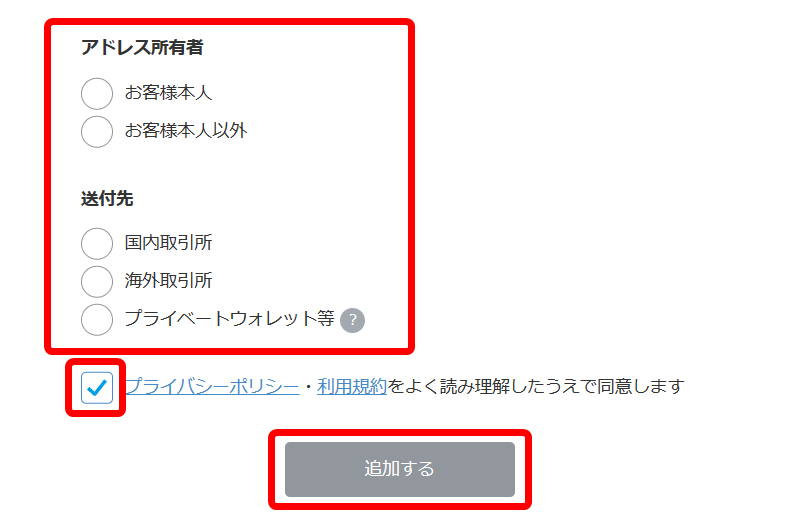
アドレスを追加したら、送金ページに戻って送金先を選択しましょう。

その後、送付数量を入力して二段階認証を通過すると、出金手続きは完了です。
スマホアプリの出金方法
まずはスマホアプリを開き、「入出金」から「仮想通貨」をタップして、出金通貨を選択しましょう。
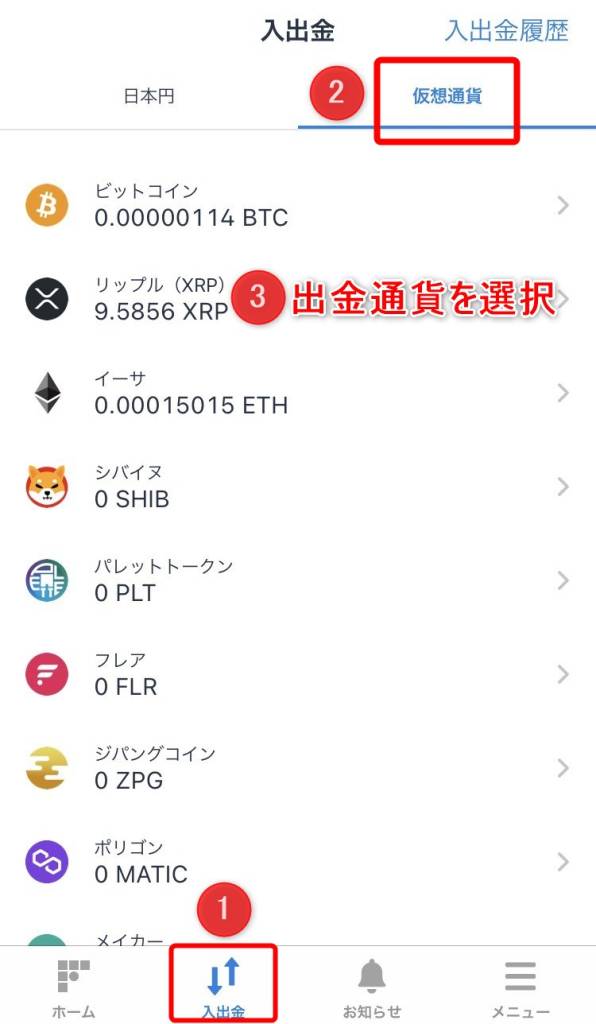
続いて「出金」を押します。
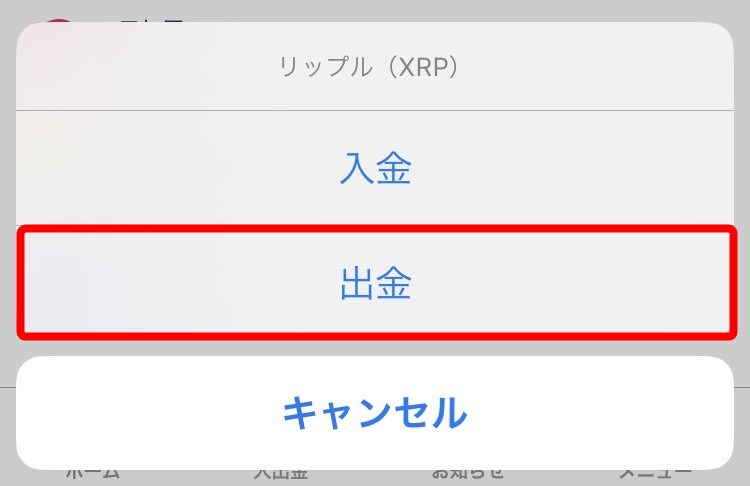
送金先のウォレットアドレスを登録していない場合は、アドレスの登録ボタンを押してください。
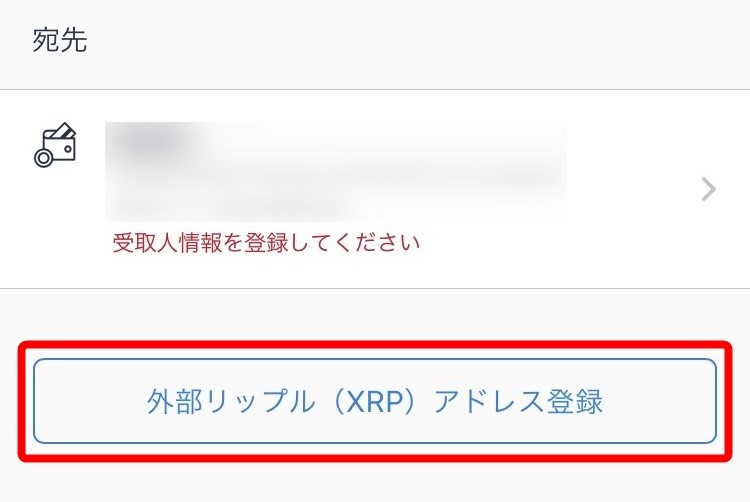
メールが届くので、リンクにアクセスします。
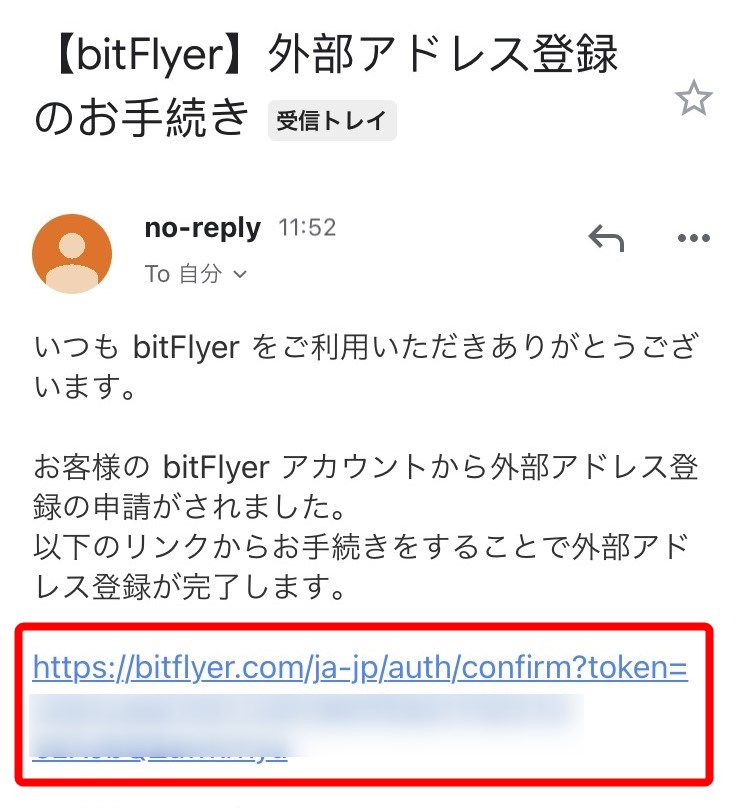
アドレス情報を入力して「次へ」を押し、登録を済ませましょう。アドレス欄のボタンを押すと、QRコードの読み取りが可能です。
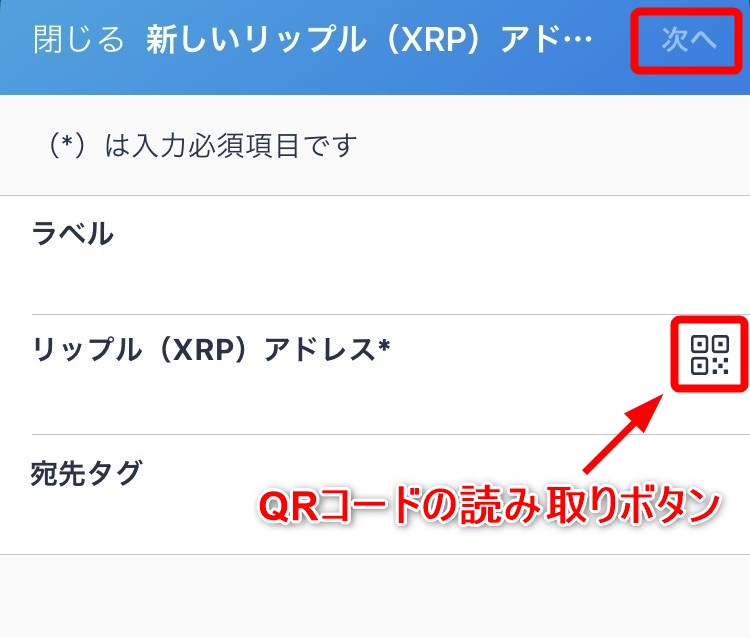
ウォレットアドレスを登録したら、出金数量を入力して「出金」を押します。
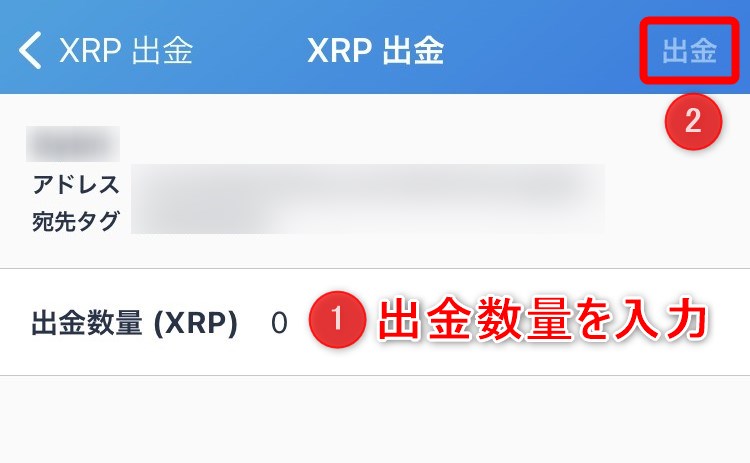
出金内容を確認して「出金」を押しましょう。
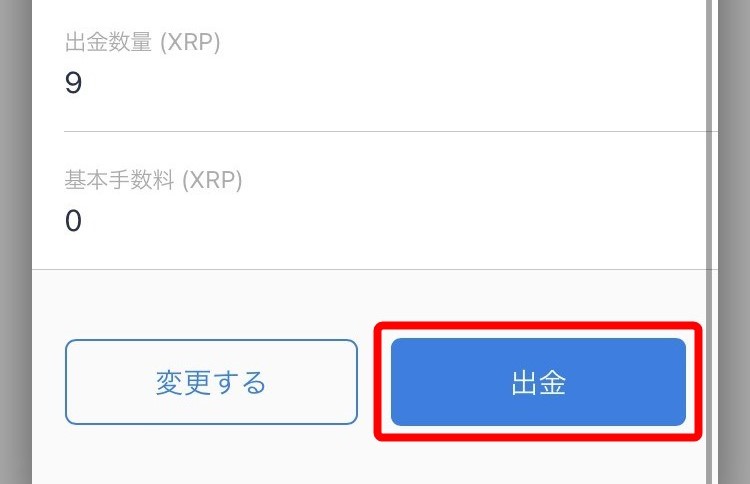
二段階認証コードを入力すると、出金手続きは完了です。
bitFlyer(ビットフライヤー)から出金できない原因と対処法
ビットフライヤーから出金できない原因は、下記の通りです。
- 出金情報を間違えている
- クイック入金額は7日間出金できない
- 残高が不足している
それぞれの対処法を紹介します。
出金情報を間違えている
出金情報にミスがあると、出金できません。考えられるミスは下記の通りです。
- 銀行口座の名義がアカウント情報と異なる
- 仮想通貨の送金先アドレスが違う
- 宛先タグやメモが未入力
仮想通貨の送金先ウォレットアドレスを間違えると、送金通貨を失ってしまうので要注意です。
また、リップルでは「宛先タグ」、ステラルーメンでは「メモ」が送金時に必要になります。
クイック入金額は7日間出金できない
クイック入金(イオン銀行・ペイジー・コンビニ)で入金した分の資産は、7日間出金できません。
入金から7日間経つと、出金制限が解除されます。
残高が不足している
口座残高が不足していると、出金画面でエラーが出ます。
手数料分が足りない場合もエラーが出るので、出金額は手数料を引いた金額を入力しましょう。
bitFlyer(ビットフライヤー)の出金方法まとめ
ビットフライヤーの出金方法や手数料、反映時間などを紹介しました。
ビットフライヤーでは、パソコン・スマホアプリのどちらでも出金申請を行えます。
ただし、出金先の銀行口座や、仮想通貨ウォレットアドレスにミスがあると出金できないので注意が必要です。
出金方法がわからなくなった時は、本記事を見返してみてくださいね。
The post bitFlyer(ビットフライヤー)の出金方法・手数料・反映時間を解説 first appeared on Mediverse|暗号資産(仮想通貨)の専門メディア.